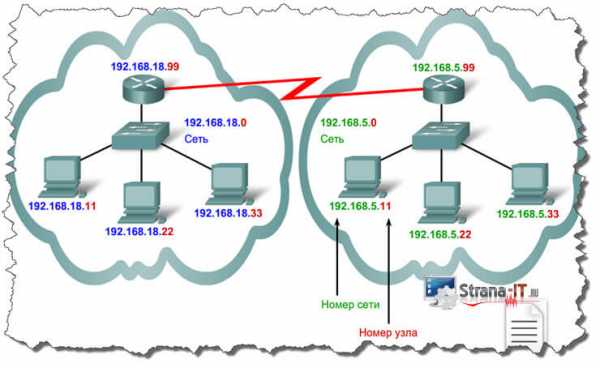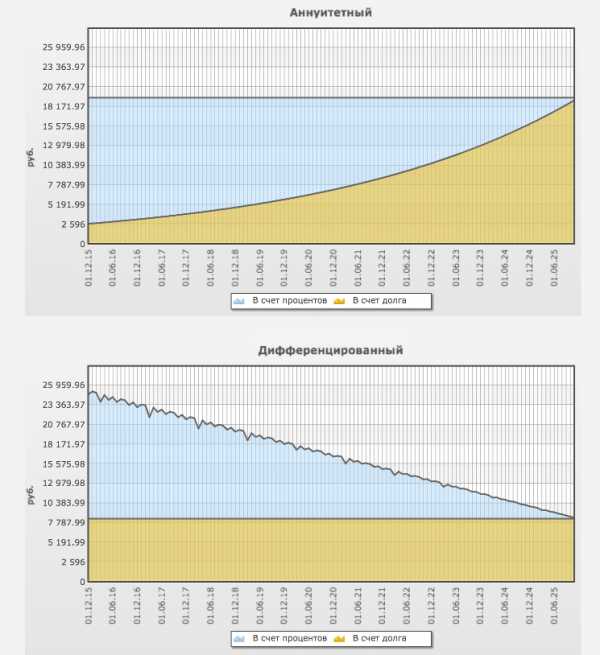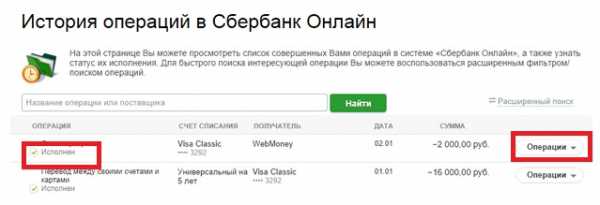«Сбербанк Бизнес Онлайн» — вход в систему. Вход в сббол
«Сбербанк Бизнес Онлайн» - вход в систему
«Сбербанк Бизнес Онлайн» является системой дистанционного банковского обслуживания для юридических лиц. Сервис позволяет отправлять платежные документы, отслеживать движение денег между счетами и совершать другие операции при помощи браузера. Для получения доступа к функционалу интернет-банкинга необходимо зарегистрироваться и войти в личный кабинет.
О том, как пройти процедуру регистрации, осуществить вход в ЛК, связаться со службой поддержки кредитной организации, а также о возможностях «Sberbank Business Online» — читайте ниже.
Вход в систему «Сбербанк Бизнес Онлайн»
Важно: зайти в личный кабинет сервиса можно двумя способами: через сайт и через токен.
Чтобы осуществить вход в ЛК через сайт:
- Перейдите на страницу авторизации «Сбербанк Бизнес Онлайн» — sbi.sberbank.ru.
- Введите логин и пароль в соответствующие поля формы.
- Нажмите на кнопку «Войти».
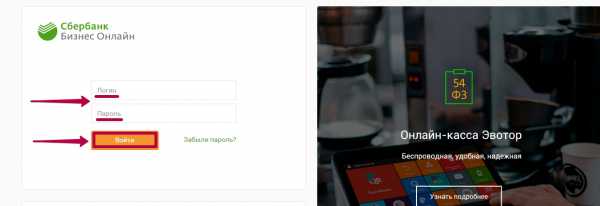
- Пройдите SMS-аутентификацию, введя проверочный код, присланный на мобильный телефон.
Для входа в личный кабинет через токен:
- Вставьте электронный ключ в порт USB вашего компьютера или ноутбука.
- Откройте носитель.
- Запустите файл с расширением EXE — он может называться Start или TLSapp.
- В открывшемся окне браузера укажите номер PIN-кода и пароль к вашему аккаунту, полученный в банке вместе с токеном, после чего нажмите «Войти».
- В следующем окне выберите раздел «Сбербанк Бизнес Онлайн».
- Введите имя пользователя и персональный пароль в одноименные поля формы и нажмите на кнопку «Войти».
Совет: если вы являетесь частным клиентом, узнайте, как выполнить вход в личный кабинет «Сбербанк Онлайн».
«Сбербанк Бизнес Онлайн» — регистрация
Авторизоваться в ЛК интернет-банкинга могут исключительно зарегистрированные пользователи. Регистрация доступна только владельцам расчетных счетов.
Подключиться к «Сбербанк Бизнес Онлайн» можно:
- В отделении СБ РФ. Для этого необходимо подать заявление о подключении соответствующей услуги сотруднику банка, указав в нем личные данные и реквизиты компании. Работник финансовой организации предоставит клиенту информационный лист, в котором будет логин для авторизации в личном кабинете «СББОЛ». Временный пароль для первого входа в систему отправят пользователю в СМС-сообщении.
Важно: при первой авторизации система предложит установить персональный пароль. Его также рекомендуется периодически менять для повышения безопасности учетной записи.
- По телефону. Нужно позвонить на горячую линию для корпоративных клиентов по номеру 8(800)-555-57-77 и, следуя подсказкам голосового меню, связаться с оператором контактного центра, который примет заявку на подключение услуги.
- На сайте Сбербанка. Для этого потребуется:
- Перейти по ссылке — sberbank.ru.
- Заполнить заявку, указав требуемые данные и выбрав «Сбербанк Бизнес Онлайн» в поле «Наименование продукта».
- Нажать на кнопку «Отправить».
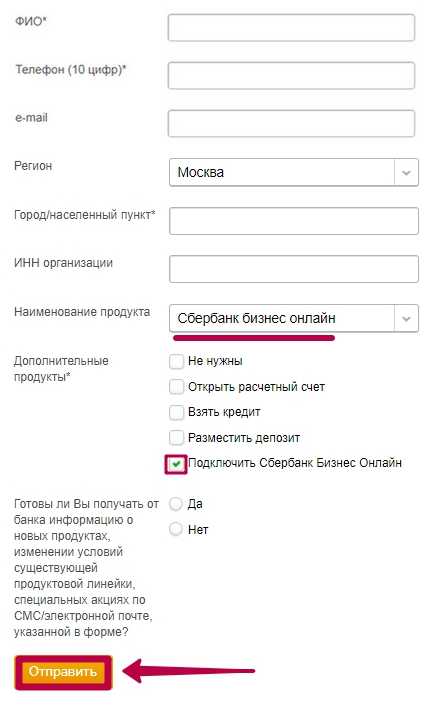
После обработки заявки пользователю будут предоставлены данные для входа в личный кабинет.
Важно: доступ к «Сбербанк Бизнес Онлайн» предлагается каждому клиенту при открытии расчетного счета. Зарезервировать его удастся удаленно, однако пользование «СББОЛ» в полном объеме возможно только после проверки документов в отделении. До этого момента клиенту будут доступны только приходно-кассовые операции.
Как связаться с финансовым учреждением?
Служба поддержки Сбербанка круглосуточно отвечает на обращения клиентов, помогая решить проблемы, связанные с продуктами и услугами кредитной организации. Соединиться с сотрудниками компании можно:
- По телефону:
- 8(800)-555-57-77 — для корпоративных клиентов;
- 8(800)-555-55-50 — для частных лиц;
- 900 — бесплатный короткий номер, для физлиц, только для мобильных телефонов;
- +7(495)-665-57-77 — обслуживание корпоративных клиентов (индивидуальные предприниматели, малый бизнес).
- По электронной почте: [email protected].
- Через форму обратной связи или онлайн-чат на сайте финучреждения.
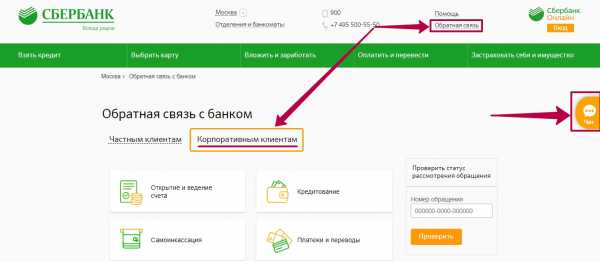
- По факсу: +7(495)-957-57-31.
- По почте: 117997, Москва, ул. Вавилова, 19.
- В социальных сетях:
Возможности системы «Сбербанк Бизнес Онлайн»
Функционал «Сбербанк Бизнес Онлайн» позволяет зарегистрированным клиентам:
- проверять баланс счетов, отчетов и выписок;
- выпускать бизнес-карты и управлять их лимитами;
- совершать платежи;
- проверять благонадежность контрагентов;
- оформлять заявки на займ и рассчитывать кредит в Сбербанке;
- открывать депозиты и дополнительные счета;
- создавать шаблоны операций;
- зачислять зарплату сотрудникам своей компании;
- сдавать отчетность в государственные органы;
- вести электронный документооборот;
- просматривать историю операций и т.д.
Подводим итоги
«Сбербанк Бизнес Онлайн» — это интернет-банкинг для корпоративных клиентов СБ РФ. При помощи сервиса можно совершать многочисленные операции: проводить платежи в режиме 24/7, вести бухгалтерию, управлять зарплатными проектами, бизнес-картами и т.д. Для регистрации в системе необходимо предварительно открыть расчетный счет в банке.
Если вам нужно перечислить деньги, но нет возможности посетить отделение или отсутствует доступ к Интернету, узнайте, как совершить перевод по номеру телефона на карту Сбербанка.
Ответ на Ваш вопрос, возможно, находится здесь
uvolsya.ru
Регистрация в Сбербанк Бизнес Онлайн
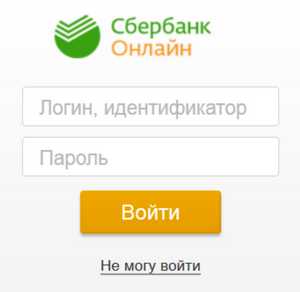 Интернет клиент крупнейшего банка страны – это возможность для юридических лиц дистанционно управлять своим бизнесом, регулировать движение средств на счетах, осуществлять взаиморасчеты с партнерами. Это платный сервис, которым могут пользоваться как крупные предприниматели, так и представители малого и среднего бизнеса. Как зарегистрироваться в системе, какие существуют для этого способы и какие проблемы могут возникнуть?
Интернет клиент крупнейшего банка страны – это возможность для юридических лиц дистанционно управлять своим бизнесом, регулировать движение средств на счетах, осуществлять взаиморасчеты с партнерами. Это платный сервис, которым могут пользоваться как крупные предприниматели, так и представители малого и среднего бизнеса. Как зарегистрироваться в системе, какие существуют для этого способы и какие проблемы могут возникнуть?
Содержание [Скрыть]
Регистрация в системе
Для принятия решения о регистрации личного кабинета следует узнать о возможностях онлайн-сервиса:
- Формирование платежных поручений, платежи по счетам контрагентов, по налогам и сборам.
- Ведение бухгалтерской отчетности в электронном виде с отслеживанием статуса каждого документа.
- Подключение 1С-бухгалтерии.
- Создание шаблонов платежных поручений.
- Графический анализ движения средств и развития бизнеса.
- Предоставление электронных подписей.
- Доступность сервиса в любое время суток, включая выходные и праздничные дни.
- Безопасность и защита от взлома.

Что потребуется для регистрации
Зарегистрировать личный кабинет в «Сбербанк Бизнес Онлайн» могут только корпоративные клиенты – организации, юридические лица, малый бизнес и ИП. Для этого потребуется открыть расчетный счет в Сбербанке – предварительно или в ходе регистрации.
Перед обращением в банк потребуется также подключить приложение «Мобильный банк» с привязкой к номеру телефона для идентификации пользователя и получения информации обо всех операциях в кабинете.
Как происходит регистрация
До недавнего времени сделать это можно было двумя путями – на официальном сайте и при личном визите в офис банка. Но в любом случае без посещения банка не обходилось, так как требуется заключение договора, подписание документов и другие процедуры, требующие личного присутствия клиента. Теперь Сбербанк изменил условия регистрации в целях безопасности.
Для регистрации нужно предварительно получить банковскую карту и привязать к ней номер своего мобильного телефона с подключенным Интернет-банкингом.
Далее будут рассмотрены пошаговые действия при регистрации.
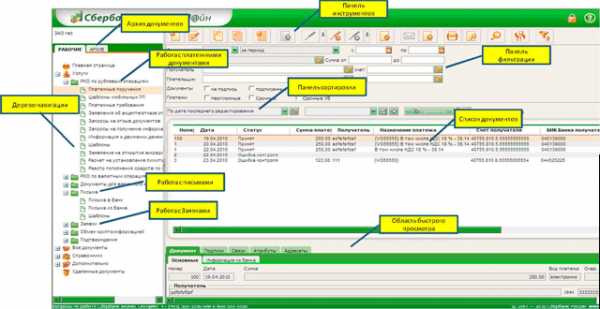
Онлайн
Данным способом зарегистрироваться в системе не получится. Можно воспользоваться сервисом sberbank.ru для скачивания и заблаговременного заполнения бланка заявления, а также заказать дебетовую карту Сбербанка, подключить услугу «Мобильный банк».
Все это понадобится для процесса регистрации клиента в системе во время визита в филиал банка, где обслуживается юридическое лицо.
Личное посещение Сбербанка
Клиент должен явиться в отделение банка, где обслуживается (или будет обслуживаться) его расчетный счет. Прежде всего, заполняется заявление (на сайте или в банке), в котором указываются:
- название и юридический адрес предпринимателя или организации, гражданство;
- идентификационный код;
- ОГРН;
- заявка на предоставление идентификационных данных и электронного ключа для доступа в ЛК;
- количество и данные пользователей, у которых будет доступ в кабинет;
- максимально полный перечень банковских услуг для работы в сервисе.
При регистрации клиент получает информационный лист с идентификатором и конверт с PIN-кодом. Если в качестве способа доступа в кабинет пользователь выбирает электронный ключ (токен), то его также предоставляют в отделении Сбербанка.
За один экземпляр стандартного токена для нового клиента вносится плата – 990 рублей. За сенсорный ключ придется заплатить 1990 руб., если он с экраном – 3990 руб.
За подключение к сервису вносится единовременно 960 рублей, ежемесячная абонплата – 490 рублей.
Возможные проблемы и трудности
Самые распространенные проблемы связаны с невозможностью попасть в личный кабинет. Следует, прежде всего, проверить правильность ввода логина и пароля, сверив их по информационному листу, полученному при регистрации. Возможно, ошибочно введены символы – нужно проверить регистр и языковой расклад.
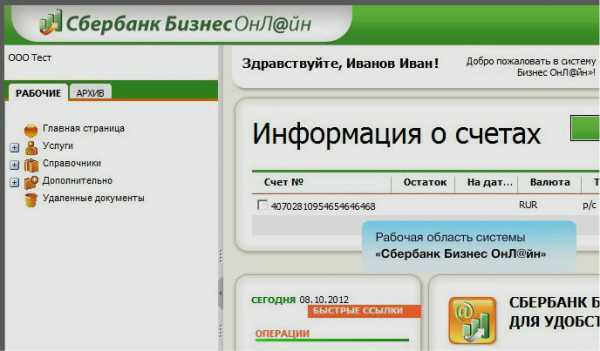 Если клиент забыл или потерял свои данные для входа, ему нужно обратиться в Сбербанк для восстановления доступа с новыми данными.
Если клиент забыл или потерял свои данные для входа, ему нужно обратиться в Сбербанк для восстановления доступа с новыми данными.
Когда появляется сообщение о блокировке учетной записи, следует также получить новый пароль. Для этого нужно написать заявление в том отделении, где обслуживается расчетный счет.
Необходимость оформить новую учетную запись возникает и при смене руководителя, бухгалтера или других лиц, имеющих доступ к кабинету. В таком случае пишется заявление с пометкой «Корректирующее» и делается запрос на выпуск нового сертификата.
Если вход в кабинет осуществляется с помощью токена, но система не определяет ключ, стоит попробовать найти токен в списке устройств и обновить драйвер. Для этого нужно зайти на вкладку «Свойства» — «Драйвер» — «Обновить».
Часто звучат жалобы, что долго или вообще не приходит код авторизации в системе. Это может быть по вине сотового оператора. В сложных случаях стоит обратиться в отделение Сбербанка или позвонить по номеру горячей линии, чтобы восстановили услугу.
Для исключения ошибок рекомендуется регулярно очищать браузер от временных файлов. Бизнес-сервис Сбербанка не работает со старыми версиями браузеров, и многих проблем с регистрацией и входом в личный кабинет можно избежать обновлением браузера до последних версий.
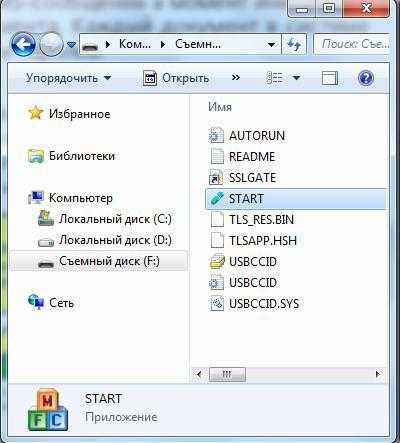
В каком случае зарегистрироваться не получится?
Регистрация доступна только для резидентов РФ, которые имеют оформленное в ФНС юридическое лицо или ИП. Для частных клиентов и иностранных граждан пользование кабинетом недоступно.
Нельзя сделать регистрацию в системе, не получив предварительно пластиковую карту Сбербанка и не подключив к своему смартфону «Мобильный банк».
Возможно, эта услуга еще не привязана к номеру телефона пользователя, и потому невозможно завершить регистрацию. Проверить ее статус можно в любом банкомате или терминале.
Если банковская карта просрочена или заблокирована, зарегистрировать нового пользователя в системе по этим реквизитам не получится.
Вход в Сбербанк Бизнес Онлайн
- На сайте банка в верхнем меню выбрать один из разделов — «Корпоративным клиентам» или «Малому бизнесу».
- Откроется новое окно, где будет кнопка входа в «Сбербанк Бизнес Онлайн».
- Далее нужно будет ввести идентификационный номер и пароль, полученные при регистрации кабинета.
Для завершения нужно воспользоваться одним из двух способов подтверждения своих действий.
С SMS подтверждением
На телефон, привязанный к личному кабинету при регистрации, придет СМС-код, который нужно будет ввести в соответствующем окошке. После этого откроется доступ в кабинет.
Для быстрого перехода на бизнес-сервис зарегистрированными пользователями используется и другой адрес — https://sbi.sberbank.ru:9443/ic. Здесь также требуется ввести логин из информационного листа, выданного банком при подключении услуги.Пароль будет отправлен на телефон. Это первоначальный пароль, который после первого входа в личный кабинет надо заменить на постоянный. Функция смены пароля находится в ЛК онлайн-сервиса в правом верхнем углу.
Инструкция простая, нужно придумать сложный пароль из 8 и более символов и подтвердить его по СМС. Каждые 3 месяца система будет напоминать о необходимости поменять пароль на новый.
С электронным ключом
Вход через электронный ключ (токен) выполняется так:
- в USB порт компьютера вставить токен;
- зайти в раздел «Мой компьютер»;
- открыть «Съемный диск»;
- запустить файл start.exe;
- кликнуть по учетной записи №PIN;
- ввести пин-код (находится в конверте, выданном при подключении) и нажать «Войти».
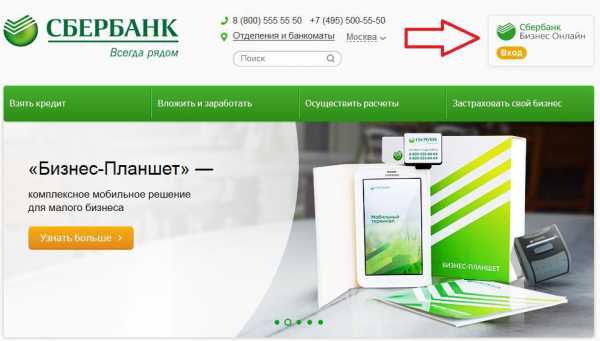
О безопасности
Каждый раз при входе в онлайн кабинет система предлагает ознакомиться с мерами безопасности. Это предостережение от мошенников, которые предлагают установить разные приложения, просят ввести телефонный номер, отправить пин-коды и пароли для отмены операций, которых не было.
Заразив свое устройство вирусом, можно легко потерять свои деньги и конфиденциальную деловую документацию.
Токены, пароли, идентификационные номера должны быть защищены от доступа посторонних лиц. Нельзя хранить секретные коды в файлах на компьютере.
Не рекомендуется заходить в ЛК с чужих компьютеров – лучше всего выделить для этой работы отдельное устройство.
sber-biznes.com
Вход в Сбербанк Бизнес ОнЛайн с помощью СМС-паролей
Оглавление обзора Сбербанк Бизнес ОнЛайн
При входе в систему Сбербанк Бизнес ОнЛайн осуществляется идентификация пользователя по назначенному ему системному имени и аутентификация по паролю.
Порядок входа в систему также зависит от того, какой тип СКЗИ Вы используете при подписывании документов: токен Инфокрипт или одноразовые СМС-пароли.
При входе в систему осуществляется проверка на наличие блокировки работы в системе:
- Если обслуживание в системе было временно приостановлено банком по вашему заявлению, то при входе в систему Вам будет доступен только функционал по отправке заявок на возобновление обслуживания. При этом в правой части главного окна будет отображаться информационное сообщение о времени возобновления обслуживания, если таковое было указано Вами.
Описание функционала по приостановлению/возобновлению обслуживания приведено в разделе «Приостановление/возобновление обслуживания в системе».
- Если приостановление обслуживания в системе было осуществлено по инициативе банка, то вход в систему будет невозможен.
Для входа в систему Сбербанк Бизнес ОнЛайн с помощью одноразового пароля:
- Откройте браузер.
- В адресной строке браузера введите адрес системы (обозначен на информационном листе, выдаваемом в банке).
Примечание: На страницу входа в систему Вы можете перейти, используя ссылку на официальном сайте Сбербанка России ОАО по адресу http://www.sberbank.ru/, последовательно открыв разделы «Малому бизнесу» (или «Корпоративным Клиентам»), «Сбербанк Бизнес ОнЛайн», или прямую ссылку https://sbi.sberbank.ru:9443/ic/dcb/.
- Откроется форма авторизации.
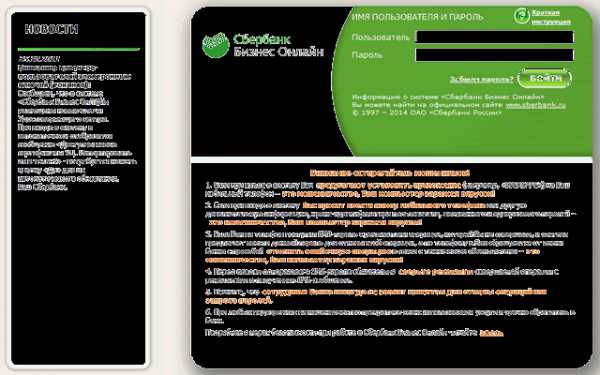
- В полях Пользователь и Пароль введите ваши системное имя и пароль, соответственно.
Внимание! Пароль первого входа в систему Сбербанк Бизнес ОнЛайн доставляется уполномоченному представителю Клиента (пользователю) в виде СМС-сообщения на номер мобильного телефона, который был указан в Заявлении на подключение к системе. Идентификатор пользователя системы (логин) и номер его мобильного телефона, на который будет отправлен пароль первого входа и данные для прохождения СМС-аутентификации, указаны в Информационном листе, который выдается операционным работником банка после приема и обработки Заявления на подключение к системе.
Внимание! Системное имя и пароль чувствительны к регистру символов.
- Нажмите кнопку Войти.
- В случае первого входа в систему Сбербанк Бизнес ОнЛайн смените пароль на новый (система может потребовать смену пароля и в некоторых других случаях):
a. Откроется форма смены пароля.

b. В поле Старый пароль введите ваш текущий пароль.
c. В полях Новый пароль и Подтверждение дважды введите новый пароль, с помощью которого Вы будете входить в систему при последующих сеансах работы.
d. Нажмите кнопку Войти.
e. Система Сбербанк Бизнес ОнЛайн проверит корректность введенных паролей.
При вводе некорректных данных система выведет сообщение об ошибке, а именно в следующих случаях:
- Если пароли, введенные в полях Новый пароль и Подтверждение, не совпадают, будет выведено сообщение об ошибке. В этом случае введите корректные данные повторно.
- Если содержимое поля Старый пароль не совпадает с текущим паролем, произойдет переход к форме авторизации и будет выведено сообщение о неверном вводе пароля.
- Если одноразовые пароли используются также и для дополнительной защиты входа в систему Сбербанк Бизнес ОнЛайн (определяется политикой безопасности банка):
a. На Ваш мобильный телефон будет выслано СМС-сообщение с одноразовым паролем входа.
b. Откроется форма аутентификации по одноразовому паролю.

c. В поле Одноразовый пароль введите пароль, полученный в виде СМС-сообщения.
d. Нажмите кнопку Войти.
e. Система проверит корректность введенного пароля. При вводе некорректного пароля система выведет сообщение об ошибке. В этом случае введите пароль заново и повторите попытку входа.
- Произойдет переход в главное окно системы Сбербанк Бизнес ОнЛайн, в рабочей области которого будет отображена главная страница (содержит информацию, с которой желательно ознакомиться в начале сеанса работы, см. «Работа с главной страницей системы»).
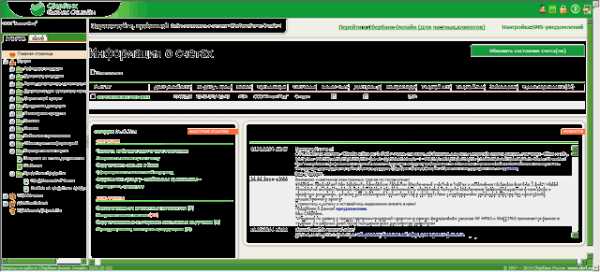
С этого момента Вы можете работать в системе: просматривать, формировать, редактировать, подписывать, отправлять в банк электронные документы и т. д.
Примечание: Если в системе есть для Вас необработанное письмо из банка с признаком «Обязательно для прочтения», поверх рабочей области будет автоматически открыто окно Письмо из банка с этим письмом. Чтобы закрыть автоматически открытое окно после ознакомления с содержанием документа выполните щелчок мышью в данном окне.
business-and-banks.ru
Сбербанк сббол вход в систему
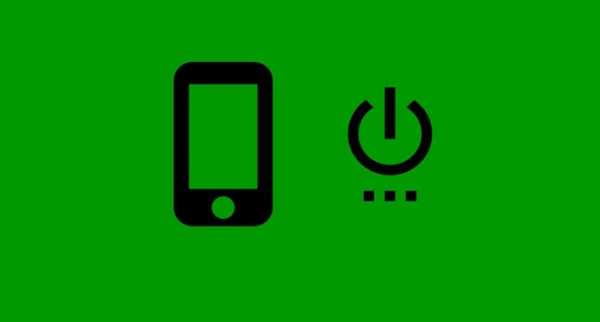
Сбербанк Бизнес онлайн: инструкция
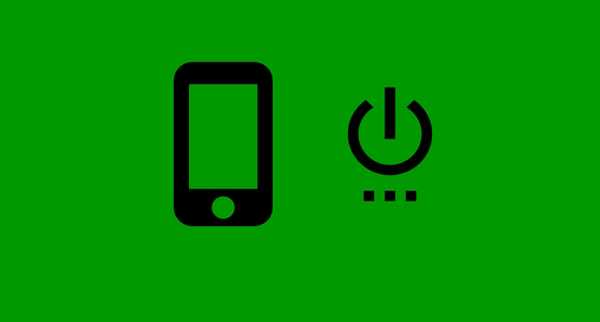
Инструкция и ответы на основные вопросы по работе сервиса Сбербанк бизнес онлайн.
Что такое Сбербанк бизнес онлайн?
Это интернет-банкинг для малого бизнеса – индивидуальных предпринимателей и юридических лиц.
Что можно делать при помощи Сбербанк бизнес онлайн?
- Проводить платежи;
- Оплачивать налоги;
- Следить за состоянием счетов и остатков по ним;
- Создавать шаблоны платежных поручений;
- Создавать и вести справочники контрагентов;
- Работать с документами 1C.
Работает круглосуточно и требует только доступа к интернету.
Как подключить Сбербанк бизнес онлайн?
Предпринимателю или представителю юридического лица необходимо обратиться в ближайшее отделение Сбербанка и подключить соответствующую услугу. У сотрудника банка вы получите индивидуальный логин для входа в систему, пароль же будет отправлен вам в sms-сообщении. Единоразовый платеж за подключение услуги составляет 960 рублей, ежемесячная абонентская плата – 490 рублей.
Как войти в Сбербанк бизнес онлайн?
Вход осуществляется либо по sms, либо с помощью специального ключа — token.
- Для входа посредством sms-паролей нужно открыть страницу по адресу https://sbi.sberbank.ru:9443/ic или зайти через сайт Сбербанка. В появившимся окне ввести логин и пароль. Логин указан в информационном листе, полученном Вами при подключении к услуге. Первоначальный пароль отправляется SMS-сообщением на телефонный номер, указанный в заявлении на подключение услуги. После ввода первоначального пароля, необходимо задать постоянный пароль, который будет использоваться для входа в систему в дальнейшем.
- Для входа в «Сбербанк Бизнес онлайн» через электронный ключ (токен) вставьте токен в USB-порт компьютера, откройте «Мой компьютер», затем — «Cъемный диск». Затем нужно запустить файл start.exe, далее выбрать учетную запись №PIN, ввести код доступа, который можно найти в ПИН-конверте с соответствующим номером, и нажать кнопку «Войти».
Что делать если токен не определяется?
Если токен не определяется как смарт-карта (USB Smart Cardreader), то необходимо в списке устройств найти токен и обновить у него драйвер. Для обновления драйвера нужно нажать правой кнопкой мыши на устройство, выбрать «Свойства», зайти на вкладку «Драйвер» и нажать «Обновить». При обновлении можно установить драйвер автоматически из Интернета.
Токен можно получить в Сбербанке. Стоимость – 990 рублей за 1 экземпляр стандартного электронного ключа для новых клиентов. Сенсорный ключ стоит 1990, а сенсорный с экраном – 3990 рублей.
Как создать электронную подпись в Сбербанк бизнес онлайн?
- Выбираем в меню «Услуги» -> «Обмен криптоинформацией» -> «Запросы на новый сертификат».
- Выбираем криптопрофиль, заполняем поля «Должность» и «адрес электронной почты», нажимаем «Сформировать запрос на сертификат». После нажимаем «Отправить».
- После того как запрос на сертификат отправлен в банк, необходимо распечатать 3 экземпляра сертификата электронной подписи и 3 экземпляра сертификата ключа шифрования. Для этого выделяем сертификат и нажимаем правую кнопку мыши («Предварительный просмотр» и «Печать»)
- После этого необходимо проставить на всех экземплярах бланка вашу подпись, подпись руководителя, печать и предоставить в обслуживающее вас подразделение банка эти заверенные бланки сертификатов.
- Когда банк зарегистрирует сертификаты, вы получите смс-уведомление.
Как сменить пароль для входа в «Сбербанк Бизнес Онлайн»?
Вы можете самостоятельно сменить пароль в любое время. Для этого в системе «Сбербанк Бизнес онлайн» на главной странице в правом верхнем углу есть кнопка «Сменить пароль». Пароль должен содержать буквы и цифры, рекомендуемая длина пароля – от 8 символов.
Срок действия пароля для входа в систему составляет 90 дней (кроме пароля для первого входа, присылаемого в виде SMS). Каждые 90 дней, если пароль не менялся пользователем вручную, система напоминает о необходимости сменить пароль. При смене пароля в поле «Старый пароль» необходимо ввести пароль, с помощью которого был произведен последний вход в систему. В полях «Новый пароль» и «Подтверждение пароля» необходимо ввести новый (придуманный пользователем) пароль, который будет использоваться в дальнейшем.
Как сменить номер телефона для получения одноразовыхSMS-паролей?
Для смены номера телефона получения SMS-паролей необходимо заполнить заявление с пометкой «корректирующее» и предоставить его в отделение банка по месту ведения счета.
Что делать при ошибке «Неверный логин или пароль»?
Необходимо проверить правильность ввода логина (сравнить его с информационным листом) и пароля. В пароле могут использоваться латинские буквы разного регистра и цифры. Если же вы забыли пароль, вам следует заполнить заявление о выдаче нового пароля в связи с его утратой в отделении банка по месту ведения счета.
Что делать, если при входе в систему «Сбербанк Бизнес онлайн» появилось сообщение «Учетная запись заблокирована»?
Для разблокировки учетной записи или получения нового пароля Вам следует заполнить соответствующее заявление о выдаче нового пароля в отделении банка по месту ведения счета.
Если в организации поменялся директор/бухгалтер или держатель учетной записи сменил фамилию, можно ли использовать старую учетную запись?
Нельзя, в этих случаях необходимо зарегистрировать новую учетную запись. Для регистрации новой учётной записи, первоначально не указанной в договоре, следует заполнить заявление, с пометкой «корректирующее», и предоставить его в отделение банка по месту ведения счета. Так же необходимо будет создать новый запрос на сертификат.
Как в «Сбербанк Бизнес онлайн» посмотреть движение денежных средств?
Нужно зайти в раздел «Услуги» → «Рублевые операции» → «Запрос на получение выписки по рублевым счетам». В левом верхнем углу нажать на кнопку «Создать новый документ». В появившемся окне выбрать счет, указать период и нажать на кнопку «Сохранить изменения». Запрос сохранится в статусе «Создан», необходимо выделить его и нажать на кнопку «Отправить документ в банк для обработки». Как только статус документа изменится на «Принят АБС» (смена статуса может занять некоторое время), выписка появится в разделе «Выписки по рублевым счетам».
Как в «Сбербанк Бизнес онлайн» посмотреть выписку за период?
Для этого необходимо перейти в раздел «Услуги» → «Рублевые операции» → «Выписка по рублевым счетам». На панели кнопок необходимо нажать кнопку «Выписка по рублевому счету за период», выбрать расчетный счет, форму печати, период и нажать кнопку «Печать». Во всплывающем окне откроется форма предварительного просмотра выписки за период.
Как выгрузить выписку из системы «Сбербанк Бизнес онлайн» в 1С?
Для этого нужно войти в раздел «Дополнительно» → «Обмен с 1С» → «Экспорт выписки по рублевым счетам». Необходимо переместить расчетный счет в столбец «Выбранные», указать необходимый период и нажать кнопку «Экспорт». После этого нужно нажать на появившуюся ссылку и сохранить файл экспорта.
Кроме того можно импортировать платежные поручения в формате txt, зарплатные реестры в формате xml (при импорте через раздел «Дополнительно»), а также список сотрудников в формате csv и txt (в разделе «Зарплатный проект»).
Как создать платежное поручение?
«Услуги» -> «РКО по рублевым операциям» -> «Платежные поручения» -> Создать. Ваши данные будут заполнены автоматически, а данные получателя можно получить, выбрав контрагента из списка. После введения суммы, произойдет проверка документа, и если все в порядке, то вам на телефон придет одноразовый пароль, которым нужно будет подтвердить проводимую операцию. Также нужно будет нажать кнопку подписи и кнопку «Отправить в банк». На этом платежное поручение, если вы его не отзовете, считается выполненным.
Как заполнить неактивные поля КБК, ОКАТО и пр. при создании налогового платежного поручения в «Сбербанк Бизнес онлайн»?
В правом верхнем углу платежного поручения необходимо выбрать «Показатель статуса» в соответствии с типом совершаемого платежа, и поля станут активными.
Как подключить услугу «Зарплатный проект»?
Для подключения услуги «Зарплатный проект», первоначально не указанной в договоре, следует заполнить заявление, с пометкой «корректирующее» и галочкой «Электронные реестры» в пункте 3 «Подключаемые услуги» и предоставить его в отделение банка по месту ведения счета.
Интернет-клиент Сбербанк Бизнес ОнЛайн
Сбербанк Бизнес Онлайн – сервис, который разработан специально для корпоративных клиентов. Юридические лица и предприниматели смогут получить удобный доступ к необходимым банковским операциям – это словно личный финансовый консультант в вашем телефоне. Это значительно упрощает процедуру перевода средств, оплату товаров и услуг, а также контроль действующих счетов.
Преимущества использования Сбербанк Бизнес Онлайн
Чтобы воспользоваться открывающимися возможностями, нужно лишь выполнить вход в систему – для этого потребуется доступ в Интернет, а также компьютер или ноутбук. Благодаря этому можно использовать этот сервис от Сбербанка, как дома, так и на работе – и это далеко не единственное его преимущество. Среди многочисленных достоинств, которыми обладает online банк, стоит обязательно выделить следующие:
- Простой и понятный интерфейс – можно с легкостью находить необходимые документы, следить за статусом их обработки, инструменты для сортировки электронных бумаг, а также использовать шаблоны, что упрощает проведение транзакций. Документы можно импортировать/экспортировать в формате 1С. Если информацию необходимо распечатать, будет использован специальный штамп, что избавляет представителей малого бизнеса от необходимости посещать отделение.
- Мобильность – использовать интернет клиент для Сбербанк Бизнес Онлайн можно даже в отпуске, информация обо всех финансовых операциях моментально поступит на мобильный телефон, а контролировать проведение платежей, как и получать выписки по счету, можно в любое время суток.
- Надежная защита – для подтверждения личности клиента используются одноразовые пароли. Необходимые для авторизации сведения будут отправлены в СМС на указанный при регистрации финансовый телефон.

Система постоянно дорабатывается и совершенствуется – Сбербанк России предлагает всё новые возможности малому бизнесу. К системе также могут подключиться представители клиента, что позволит упростить совместную работу над электронными документами.
Дополнительные возможности системы Сбербанк Бизнес Онлайн
Интернет-клиент Сбербанк Бизнес Онлайн предоставляет своим клиентам широчайший спектр функций, среди которых и возможность получить дополнительные сведения о контрагентах. Пользователям Сбербанк business доступна информация:
- О компании
- Об участии в государственных контрактах
- О выданных лицензиях
- Об открытых делах в арбитражном суде
- О финансовых показателях
- О банкротстве.
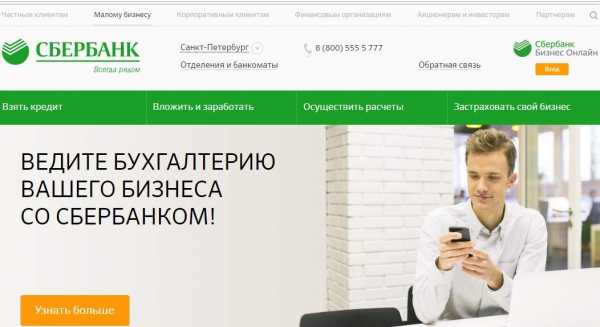
Для обработки запроса будут использованы только данные из официальных источников, что свидетельствует об их достоверности. Юридические лица могут воспользоваться этой функцией в разделе «Услуги».
Как подключить Сбербанк Бизнес Онлайн
Вход в систему Сбербанк Бизнес Онлайн доступен только для тех клиентов, которые прошли процедуру регистрации – это необходимо для обеспечения высокого уровня безопасности пользователей сервиса. Чтобы начать пользоваться системой, потребуется:
- Обратиться в отделение Сбербанка и составить заявление, указав необходимые реквизиты, а также выбрав логин и пароль – на документе должна быть подпись директора компании и печать
- Получить ключ для доступа к интернет-клиенту – сотрудники отделения выдадут USB-токен (флешку)
- Вставить USB-токен в компьютер, ввести данные для аутентификации – логин, пароль, а также PIN код, выданный в Сбербанке
- Распечатать сертификаты используемых ключей – бумаги должны быть заверены подписью директора и переданы в банк.

Чтобы начать пользоваться системой, не потребуется устанавливать дополнительное программное обеспечение, что значительно упрощает поставленную задачу. Кроме того, представители малого бизнеса могут установить и мобильное приложение от Сбербанка, в котором будут доступны аналогичные функции и возможности.
Стоимость использования Сбербанк Бизнес Онлайн
Представители малого бизнеса смогут в полной мере оценить преимущества пользования интернет-клиентом от Сбербанка – доступ к основным банковским услугам предоставляется на выгодных условиях. Ежемесячная плата за организацию расчетно-кассового обслуживания при помощи этого сервиса составляет от 490 рублей. К тому же, в определенных случаях эта услуга предоставляется бесплатно – узнать подробнее можно в отделении при заполнении заявления на получение доступа. Стоимость дополнительных услуг, которые могут потребоваться пользователям, указана на официальном сайте банка sberbank.ru. а также в документах, которые будут выданы корпоративным клиентам после подтверждения регистрации в системе.
Сбербанк Бизнес Онлайн: остерегайтесь мошенников
Сбербанк Бизнес Онлайн для юридических лиц – безопасная система, надежность которой проверена сотнями пользователей со всех регионов РФ. Взломать банковские счета практически невозможно, а потому мошенники предпочитают пользоваться доверчивостью клиентов финансового учреждения. Чтобы этого не произошло, нужно запомнить несколько важных правил:
- Никогда никому не сообщать логин и пароль, указанный при регистрации
- Установить на телефон мобильное приложение Сбербанк Бизнес Онлайн, а также подключить мобильный банк
- Не устанавливать активно рекламируемые приложения с неизвестных сайтов – загружать ПО можно только в официальных магазинах приложений
- Сотрудники банка никогда не звонят клиентам, чтобы узнать номер расчетного счета, личные данные или же просьбой сообщить СМС-пароль для подтверждения или отмены операции.
Используя интернет-клиент 9443 от Сбербанка, можно не сомневаться – средства находятся в безопасности. Нужно лишь следовать представленным выше рекомендациям, а в случае подозрительной активности и звонков с неизвестных номеров, сообщить об этом в банк.
Если возникли сложности с системой Сбербанк Бизнес Онлайн
Сбербанк Бизнес Онлайн корпоративных клиентов радует стабильной работой. Если же возникают проблемы с доступом, не удается выполнить вход, либо появились вопросы о стоимости обслуживания системы или же других нюансах её использования, необходимо позвонить по бесплатному номеру горячей линии Сбербанка 8-800-555-55-50. Жители Москвы могут обратиться по отдельному номеру 8-495-555-55-50.
Техническая поддержка работает и в будние, и выходные дни – можно обращаться в любое время. Операторы предоставят подробные ответы на все интересующие вопросы, и помогут в решении текущих сложностей.
Мобильное приложение Сбербанк Бизнес Онлайн
Сбербанк онлайн для малого бизнеса — это целый спектр функций и возможностей. Оплачивать услуги, отправлять переводы, а также пользоваться другими банковскими услугами, можно и при помощи мобильного приложения от Сбербанка, доступного для корпоративных клиентов. Для этого необходимо:
- Заполнить заявление в отделении
- Выполнить вход в Сбербанк Бизнес Онлайн на сайте
- После подтверждения авторизации подключить услугу «Мобильное приложение»
- Скачать приложение в официальных магазинах: PlayMarket и AppStore.

После этого можно воспользоваться большинством функций, доступных в расширенной версии системы, для этого потребуется лишь доступ в Интернет и мобильный телефон, который поддерживает установку приложения.
Дополнительным плюсом для юридических лиц станет возможность подключить одновременно до 5 устройств, что обеспечит комфортное совместное пользование системой.
Сбербанк онлайн малому бизнесу – это значительная экономия времени, которое бы потребовалось на походы в отделение Сбербанка или же поиски подходящего терминала. После процедуры регистрации можно будет пользоваться всеми функциями и возможностями на постоянной основе – и для этого потребуется лишь ПК или ноутбук с доступом в Интернет.
Доллар США ▲ 60.33
Сбербанк бизнес онлайн (СББОЛ)
Удобный сервис для представителей малого бизнеса и корпоративных клиентов. Сбербанк бизнес онлайн обладает высоким уровнем защиты и надежно защитит ваши деньги и финансовую информацию.
После подключения позволяете сразу начать работу с интернет клиентом. Доступ к личному кабинету возможен с любого компьютера.
Сбербанк бизнес онлайн вход в систему
Условия подключения личного кабинета
Подать заявление на заключение договора на подключение к системе. Для начала работы интернет клиент СББОЛ не требует никакого дополнительного программного обеспечения.
Банковское обслуживание
Для малого бизнеса и корпоративным клиентам предлагается многие виды банковского обслуживания. В личном кабинете будут доступны: рассчетно-кассовое обслуживание, по ВЭД и валютному контролю, эквайрингу, карточным продуктам, инкассации, аренде сейфов и обслуживанию депозитов. Предприятия могут получить кредиты на увеличение оборотных средств, рефинансирование кредитов, покупку недвижимости и автотранспорта, банк также предоставляет банковские гарантии.
Сервисы для управления бизнесом
Для клиентов банка внедряются центры развития бизнеса для содействия предпринимателям в повышении эффективности его предпринимательской деятельности и включат в себя бесплатные тренинги, консультации, семинары, выгодные кредиты для малого бизнеса, услуги по страхованию.
Как разблокировать сбербанк бизнес онлайн
Блокировка СББОЛ возникает чаще всего после неоднократного неправильного ввода логина и пароля. Есть еще и другие причины блокировки интернет клиента. Конкретную причину блокировки вы можете узнать, позвонив в техподдержку. Самостоятельно разблокировать вы не сможете, надо лично обратиться в отделение банка, написать заявления и предоставить необходимые документы.
Добавить комментарий
Источники: http://investorschool.ru/sberbank-biznes-onlajn-instrukciya, http://sbankin.com/sberbank-biznes-onlajn, http://ripam.ru/sberbank-biznes
sb-info.ru
преимущества и методы входа в систему Сбербанк Онлайн — справочник по услугам Сбербанка
Чтобы корпоративным клиентам, а также юридическим лицам и частным предпринимателям удобнее было работать с банком, был создан Сбербанк Бизнес Онлайн 9443. Эта система позволяет управлять деньгами через интернет, получать платежи и отправлять документы. В рамках этой статьи рассмотрим, как подключить сервис и войти в него, его достоинства и возможные проблемы, возникающие в процессе входа.
Сбербанк Бизнес Онлайн — преимущества
Посредством Сбербанк Бизнес Онлайн бизнесмены и юридические лица могут экономить свое время. Ведь практически все операции в сервисе 9443 выполняются моментально.
Возможности Сбербанк Бизнес:
- перевод денежных средств;
- управление счетами;
- сортировка документов;
- отправление и получение различных документов;
- получение выписки-квитанции по своим картам и другим продуктам;
- оплата различных услуг;
- возможность узнавать информацию о тарифах, услугах и новых продуктов Сбербанка.
Это еще не весь перечень достоинств сервиса Сбербанк Бизнес Онлайн. Корпоративным клиентам система доступна 24 часа в сутки, есть возможность отправлять документы в формате 1С и так далее.
Сбербанк Бизнес Онлайн — вход в систему 9443
Чтобы начать использовать систему 9443 Сбербанк Бизнес Онлайн потребуется немного свободного времени, чтобы сходить в банк и подать заявление, а также подписать договор. После этого оператор выдаст информационный лист, он используется для первого входа в автоматическую систему 9443.
Никаких программ устанавливать клиенту не придется, вход в систему осуществляется с официального сайта Сбербанка. Единственное, что понадобится это свободный доступ к интернету. В качестве браузера рекомендуется использовать Mozilla FireFox, а также Internet Explorer. Оптимальное разрешение экрана для работы в автоматическом сервисе от 1024 на 768, а операционная система Windows XP, 2000 и более новые версии.
Для Android, Windows Phone и Apple созданы специальные приложения, с их помощью также можно входить в систему 9443.
Система Сбербанк Бизнес является платным сервисом. Тарифы и стоимость уточнить можно на сайте Сбербанка или в отделении банка. Также любую интересующую информацию клиент может узнать у оператора горячей линии, номер телефона — 8 (800) 555-84-84.
Стоимость услуг на сегодняшний день:
- подключение к системе – 960 р.;
- ежемесячная плата за пользование – 490 р.;
- ключ с экраном – около 3990 р.;
- ключ-token – в пределах 990 р.;
- сенсорный ключ – примерно 1990 р.
Сбербанк Бизнес Онлайн — вход в систему. Инструкция
Войти в Онлайн систему можно несколькими способами: с помощью токен и СМС паролей. На сайте Сбербанка есть разделы: «Корпоративным клиентам», «Малому бизнесу». Нажимая на одной из этих вкладок, клиент попадает в Бизнес Онлайн.
Вход в сервис 9443 с помощью СМС паролей
Чтобы войти в сервис нужно правильно ввести свой логин и пароль в соответствующем окошке. При обращении в банк за подключением сервиса 9443 оператор, принимающий заявление от клиента, выдает информационный лист, в нем и прописан идентификатор, его нужно внести в графу «Пользователь». Пароль придет в СМС сообщении на телефон.
Подписывая договор в банке, вносите реальный номер мобильного телефона, проверьте правильность очередности написания всех цифр, иначе сервисом Сбербанк Бизнес Онлайн воспользоваться не получится.
В соответствующие поля вводится логин и пароль и нажимается кнопка «Войти». Система безопасности после авторизации предложит клиенту сменить пароль. Чтобы создать новую кодовую комбинацию нужно использовать и буквы и цифры, оптимальная длина пароля от 8 различных символов.
Инструкция входа в Бизнес Онлайн посредством токена
Для начала нужно приобрести ключ-токен. Далее выполняется такая последовательность действий:
- В разъем под USB своего компьютера нужно вставить электронный ключ .
- Если автозапуск не работает, тогда запуск программы выполняется вручную. Для этого через «Мой компьютер» выполняется активирование TLSAPP.EXE или START.EXE.
- В появившееся на экране окно вносится номер PIN, а также код доступа – находится в PIN конверте с подходящим номером. Нажимается «Войти».
- На открывшейся странице нажимается «Сбербанк Бизнес Онлайн», вносится идентификатор и личный пароль.
Иногда, в процессе установки компьютер не определяет токен – это значит, что нужно обновить драйвер. Делается такая процедура в диспетчере устройств, для этого правой кнопкой кликаем по устройству и выбираем пункт «Свойства», далее переходим во вкладку «Драйвер» и нажимаем «Обновить».
Сбербанк Бизнес Онлайн — вход в систему. Проблемы
Как и с любым сервисом в Сбербанк Онлайн в процессе входа в систему у пользователей могут возникнуть проблемы, рассмотрим их.
Проблемы с входом в систему:
- не приходят СМС с паролем – если клиент находится в роуминге, то сообщение с паролем может прийти через несколько часов, зависит от домашней сети или мобильного оператора. Если СМС вовсе не приходят, обращайтесь в отделение, где заключался договор, там эту проблему устранят;
- не доверенное соединение – при входе в систему через Mozilla FireFox иногда всплывает сообщение такого типа. Чтобы это исправить, вносят сертификат сайта Сбербанка в список исключений безопасности;
- ошибка 401 – появляется, в случае использования клиентом не рекомендованного браузера или если вход долго загружается. Решить проблему поможет повторный вход или чистка временных файлов;
- виснут окна в процессе работы с системой – войдите в систему с другого браузера.
Если самостоятельно решить проблему у вас не получается, свяжитесь со службой поддержки по номеру 8 (800) 555-84-84.
sberon.com
Сбербанк Бизнес Онлайн интернет клиент вход в Личный кабинет по логину и паролю
Сбербанк Бизнес Онлайн – дистанционная система банковского обслуживания. Она позволяет отправлять платежные документы и контролировать движение средств по счетам через интернет. В данной статье рассказывается, как подключить и войти в Сбербанк Бизнес Онлайн представителям малого бизнеса и корпоративным клиентам.
Как подключить Сбербанк Бизнес Онлайн
Чтобы подключить Сбербанк Бизнес Онлайн, индивидуальному предпринимателю или представителю юридического лица нужно посетить отделение банка и написать заявление, на основании которого заключается договор о предоставлении данной услуги.
Интернет клиент Сбербанк Бизнес Онлайн – платная услуга, на данный момент подключение составляет 960 руб, абонентская плата 650 руб. в месяц. Вход в систему происходит с помощью SMS сообщений или средств криптографической защиты информации на базе электронного ключа (token).
Цена стандартного электронного ключа — 990 руб., стоимость сенсорного ключа — 1990 руб., с экраном — 3990 руб.
Актуальные тарифы уточняйте на официальном сайте www.sberbank.ru, в банке лично, либо в рабочее дни по бесплатному телефону для регионов России 8 (800) 555-84-84.
Для работы в Сбербанк Бизнес Онлайн не требуется устанавливать на компьютер никакого специального программного обеспечения. Все команды выполняются на сайте банка – в Личном кабинете пользователя. Но для корректного отображения данных, Сбербанк рекомендует использовать Internet Explorer или Firefox.
Сбербанк Бизнес Онлайн: вход в Личный кабинет по логину и паролю
Войти на страницу Сбербанк Бизнес Онлайн можно через официальный сайт банка — раздел «Малому бизнесу» или «Корпоративным клиентам», нажав кнопку с соответствующим услуге названием или в адресной строке браузера введя следующую ссылку: sbi.sberbank.ru:9443/ic
Вход в систему с использованием SMS паролей
Вход в интернет клиент Сбербанк Бизнес Онлайн может быть выполнен только после ввода корректного логина и пароля. В графе «Пользователь» укажите логин, под которым вас зарегистрировали, посмотреть его можно в информационном листе, выданном в отделении банка. Первый пароль придет в SMS, на номер телефона, указанный в заявлении на подключение к услуге.
После успешной авторизации, система предложит сменить пароль на постоянный, сделайте это в целях безопасности. Он должен состоять из буков и цифр, рекомендуемый размер – не менее 8 символов.
Созданный вами пароль будет использоваться для входа с Сбербанк Бизнес Онлайн в дальнейшем.
Как войти в интернет клиент через токен
Для входа в систему через электронный ключ, вставьте его в USB разъем своего компьютера.
Если у вас отключен автозапуск, тогда запустите программу вручную. Откройте Мой компьютер и на съемном диске (электронном ключе) активируйте файл START.EXE / TLSAPP.EXE (зависит от версии прошивки).
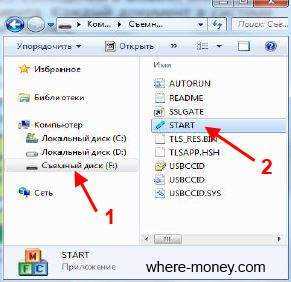
В открывшемся окне укажите учетную запись (номер PIN) и код доступа, — найти его можно в ПИН конверте под соответствующим номером и нажмите Войти.
Внимание! Если токен не определяется компьютером, перейдите в Диспетчер устройств и обновите для него драйвер. Нажмите правой кнопкой мыши по устройству – выберите «Свойства» – вкладка «Драйвер» – кнопка «Обновить».
На следующем шаге, слева, нажмите кнопку «Сбербанк Бизнес Онлайн».
Укажите логин и пароль (полученный в SMS при первом входе или постоянный, созданный самостоятельно).
На этом инструкция про подключение и вход в систему Сбербанк Бизнес Онлайн могла бы быть завершена. Но, как было сказано ранее, банк рекомендует пользоваться браузерами Internet Explorer или Firefox. Рассмотрим, как сделать их браузерами по умолчанию.
В Internet Explorer откройте «Настройки» – выберите «Свойства браузера» – на вкладке «Программы» нажмите «Использовать по умолчанию».
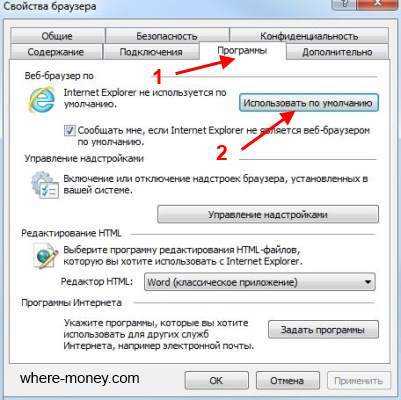
В Mozilla Firefox нужно открыть меню — зайти в «Настройки» — вкладка «Основные» — нажать «Сделать Firefox моим браузером по умолчанию».
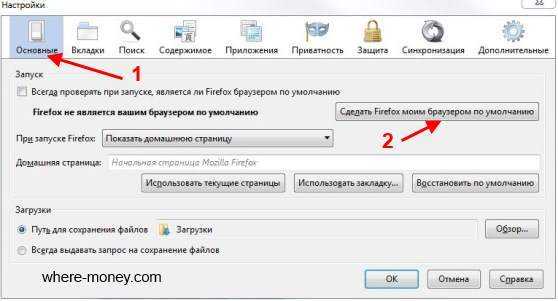
Удачного рабочего дня!
where-money.com